垂直和水平布局
垂直或水平排列控件是最常见的布局模式之一,您可以使用Row(行)控件来水平排列子控件,还可以使用Column(列)控件垂直排列子控件。
要在Flutter中创建行或列,您可以将一个子控件列表添加到Row或Column控件中。反过来,每个子控件本身可以是行或列,依此类推。以下示例显示了如何在行或列中嵌套行或列。
对齐控件
您可以使用mainAxisAlignment和crossAxisAlignment属性来控制行或列如何对齐其子控件。对于行,主轴水平运行,横轴垂直运行。对于列,主轴垂直运行,横轴水平运行。
MainAxisAlignment和CrossAxisAlignment类提供了用于控制对齐的各种常量。
在下面示例中,3个图像(pic1.jpg、pic2.jpg、pic3.jpg)都是100像素的宽度。渲染框(当前指整个屏幕)宽度大于300像素,因此将主轴对齐设置为spaceEvenly可以在每个图像之间,之前和之后均匀分割空闲的水平空间。
body: new Center(
child: new Row(
mainAxisAlignment: MainAxisAlignment.spaceEvenly,
children: [
new Image.asset('images/pic1.jpg'),
new Image.asset('images/pic2.jpg'),
new Image.asset('images/pic3.jpg'),
]
),
),列的工作方式与行相同,在下面示例中,显示了1列3张图像,每张图像高100像素。渲染框的高度(当前指整个屏幕)超过300像素,因此将主轴对齐设置为spaceEvenly可以在每个图像之间、上方和下方均匀分割空闲垂直空间。
body: new Center(
child: new Column(
mainAxisAlignment: MainAxisAlignment.spaceEvenly,
children: [
new Image.asset('images/pic1.jpg'),
new Image.asset('images/pic2.jpg'),
new Image.asset('images/pic3.jpg'),
]
),
),调整控件
当布局太大而不适合设备时,沿着受影响的边缘会出现红色条纹。例如,以下示例中的行对于设备的屏幕来说太宽了。示例中有3个图像pic1.jpg、pic2.jpg、pic3.jpg。
要修复上面中的示例,其中3个图像的行对于其渲染框太宽,并导致红色条带,使用Expanded控件包装每个控件。默认情况下,每个控件的弹性系数为1,将行的三分之一分配给每个窗口小部件。
body: new Center(
child: new Row(
crossAxisAlignment: CrossAxisAlignment.center,
children: [
new Expanded(
child: new Image.asset('images/pic1.jpg')
),
new Expanded(
child: new Image.asset('images/pic2.jpg')
),
new Expanded(
child: new Image.asset('images/pic3.jpg')
),
]
),
),如果需要一个控件占据其兄弟姐妹两倍的空间,可以将行或列的子控件放置在Expanded控件中,以便沿主轴控制控件的大小。 Expanded控件具有一个flex属性,一个确定控件的弹性系数的整数,Expanded控件的默认flex系数为1。
例如,要创建一组三个控件,其中中间的控件是其他两个控件的两倍,则将中间控件的弹性系数设置为2:
body: new Center(
child: new Row(
crossAxisAlignment: CrossAxisAlignment.center,
children: [
new Expanded(
child: new Image.asset('images/pic1.jpg')
),
new Expanded(
flex: 2,
child: new Image.asset('images/pic2.jpg')
),
new Expanded(
child: new Image.asset('images/pic3.jpg')
),
]
),
),包装控件
默认情况下,行或列在其主轴上占用的空间尽可能多,但如果要将子控件紧密包装在一起,则将其mainAxisSize设置为MainAxisSize.min。以下示例使用此属性将星形图标打包在一起。
@override
Widget build(BuildContext context) {
Widget packedRow = new Row(
mainAxisSize: MainAxisSize.min,
children: [
new Icon(Icons.star, color: Colors.green[500]),
new Icon(Icons.star, color: Colors.green[500]),
new Icon(Icons.star, color: Colors.green[500]),
new Icon(Icons.star, color: Colors.black),
new Icon(Icons.star, color: Colors.black),
]
);
return new Scaffold(
appBar: new AppBar(
title: new Text(widget.title),
),
body: new Center(
child: packedRow,
),
);
}嵌套行和列
概述的部分实现为两行,评分行包含五颗星和评论数,图标行包含三列图标和文本。
评分行的控件树:
ratings变量创建一行包含较小的5颗星图标和文本:
class _MyHomePageState extends State<MyHomePage> {
@override
Widget build(BuildContext context) {
//...
Widget ratings = new Container(
padding: new EdgeInsets.all(20.0),
child: new Row(
mainAxisAlignment: MainAxisAlignment.spaceEvenly,
children: [
new Row(
mainAxisSize: MainAxisSize.min,
children: [
new Icon(Icons.star, color: Colors.black),
new Icon(Icons.star, color: Colors.black),
new Icon(Icons.star, color: Colors.black),
new Icon(Icons.star, color: Colors.black),
new Icon(Icons.star, color: Colors.black),
]
),
new Text(
'233个评论',
style: new TextStyle(
color: Colors.black,
fontWeight: FontWeight.w800,
fontFamily: 'Roboto',
letterSpacing: 0.5,
fontSize: 13.0,
)
)
]
),
);
//...
}
}评级行下方的图标行包含3列,每列包含一个图标和两行文本,您可以在其控件树中看到:
iconList变量定义图标行:
class _MyHomePageState extends State<MyHomePage> {
@override
Widget build(BuildContext context) {
//...
TextStyle descTextStyle = new TextStyle(
color: Colors.black,
fontWeight: FontWeight.w800,
fontFamily: 'Roboto',
letterSpacing: 0.5,
fontSize: 13.0,
height: 2.0,
);
// DefaultTextStyle.merge允许您创建一个默认文本,由子控件和所有后续子控件继承的风格
var iconList = DefaultTextStyle.merge(
style: descTextStyle,
child: new Container(
padding: new EdgeInsets.all(5.0),
child: new Row(
mainAxisAlignment: MainAxisAlignment.spaceEvenly,
children: [
new Column(
children: [
new Icon(Icons.kitchen, color: Colors.green[500]),
new Text('食材:'),
new Text('30分钟'),
]
),
new Column(
children: [
new Icon(Icons.timer, color: Colors.green[500]),
new Text('烹饪:'),
new Text('5分钟'),
]
),
new Column(
children: [
new Icon(Icons.restaurant, color: Colors.green[500]),
new Text('品尝:'),
new Text('25分钟'),
]
),
]
)
)
);
//...
}
}titleText和subTitle变量定义标题文本和内容文本:
class _MyHomePageState extends State<MyHomePage> {
@override
Widget build(BuildContext context) {
//...
Container titleText = new Container(
padding: new EdgeInsets.all(10.0),
child: new Text(
'黑椒牛排',
style: new TextStyle(
fontWeight: FontWeight.w800,
letterSpacing: 0.5,
fontSize: 20.0,
)
)
);
Text subTitle = new Text(
'去超市买两块上好的牛排也不是很贵,至少比在外面吃要便宜很多。用黑胡椒碎、百里香、鼠尾草、迷迭香等混合成的香草料腌制提香味,大蒜、洋葱末去腥提鲜,柠檬汁去腥提味;在家也能打造出和西餐厅一样美味的黑椒香草牛排。咱也喝点红酒,看着电视,吃着牛排,感觉也不错呀!',
textAlign: TextAlign.center,
style: new TextStyle(
fontFamily: 'Georgia',
fontSize: 15.0,
)
);
//...
}
}leftColumn变量包含评分和图标行,以及描述牛排的标题和文本:
class _MyHomePageState extends State<MyHomePage> {
@override
Widget build(BuildContext context) {
//...
Container leftColumn = new Container(
padding: new EdgeInsets.fromLTRB(10.0, 10.0, 10.0, 10.0),
child: new Column(
children: [
titleText,
subTitle,
ratings,
iconList,
]
)
);
//...
}
}你可以使用Image.network从网络中获取图像,但是,在这个示例中,图像(beefsteak.jpg)是保存到项目中的图像目录中,添加到pubspec文件中,并使用Images.asset访问。
class _MyHomePageState extends State<MyHomePage> {
@override
Widget build(BuildContext context) {
//...
var mainImage = new Image.asset(
'images/beefsteak.jpg',
fit: BoxFit.cover,
);
//...
}
}左列放在容器中以约束其宽度,最后,用户界面是用一个卡片内的一行(包含左栏和图像)构成的。
class _MyHomePageState extends State<MyHomePage> {
@override
Widget build(BuildContext context) {
//...
body: new Center(
child: new Container(
margin: new EdgeInsets.fromLTRB(0.0, 5.0, 0.0, 5.0),
child: new Card(
child: new Row(
crossAxisAlignment: CrossAxisAlignment.start,
children: [
new Container(
width: 440.0,
child: leftColumn,
),
mainImage,
]
)
)
)
),
//...
}
}









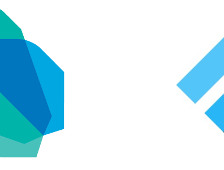




























 728
728

 被折叠的 条评论
为什么被折叠?
被折叠的 条评论
为什么被折叠?










